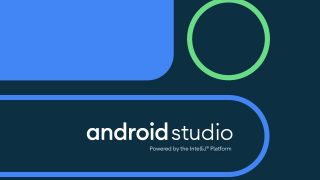Kali LinuxでWindowsマシンのように日本語入力対応する手順です。
1.環境
| 項目 | バージョン |
|---|---|
| Kali Linux 64-Bit | 2019.2 |
2.パッケージインストール
以下コマンドで日本語入力のためのパッケージをインストールします。
apt-get install ibus-anthy
終わったらリブートします。
reboot
3.設定
すべてのアプリケーションから「設定」を立ち上げます。
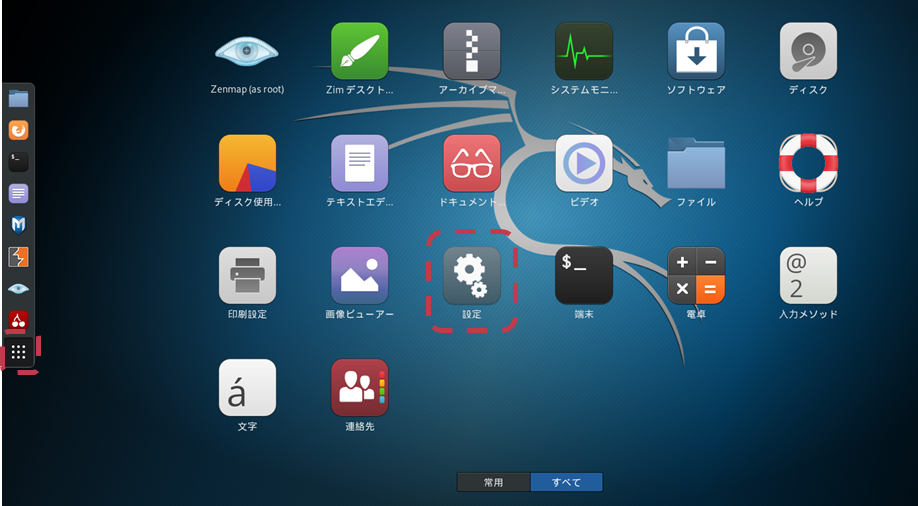
「地域と言語」から入力ソースの「+」をクリック。
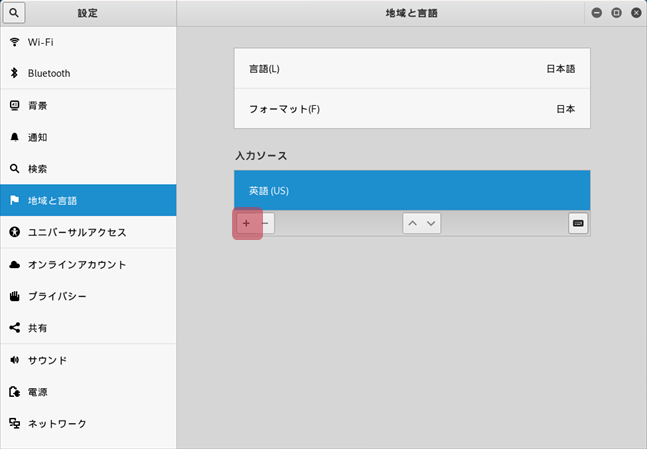
「日本語」をクリック。
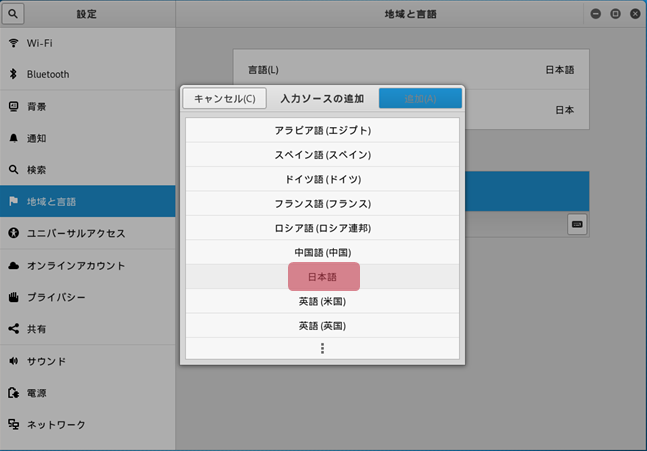
「日本語(Anthy)」をクリックし「追加」。
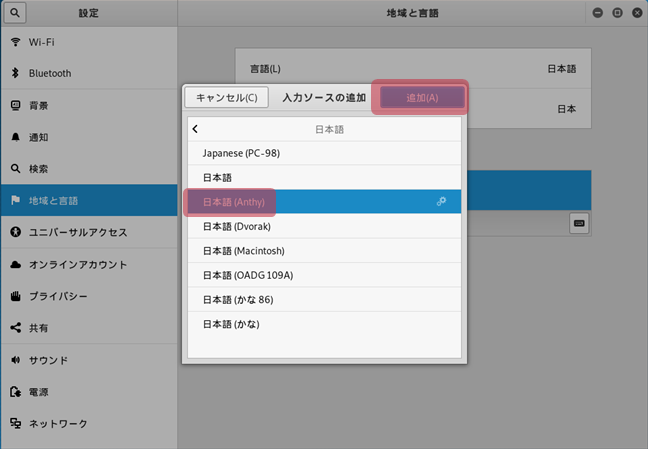
「日本語(Anthy)」を「∧」で上に持っていきましょう。
んで右下の設定アイコンをクリック。
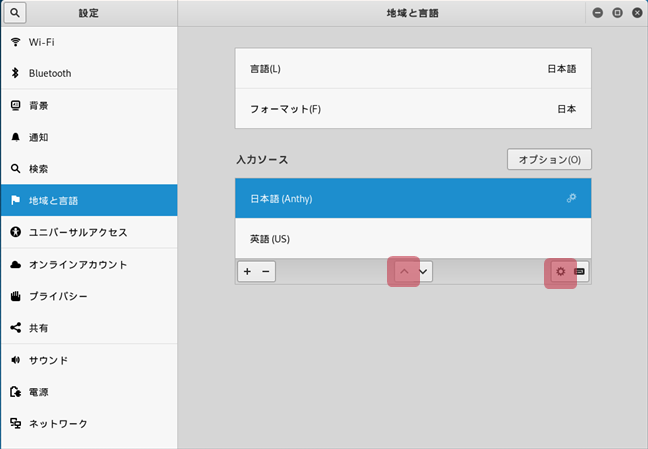
「入力タイプ」タブのキーボードレイアウトを「jp」に設定し「閉じる」
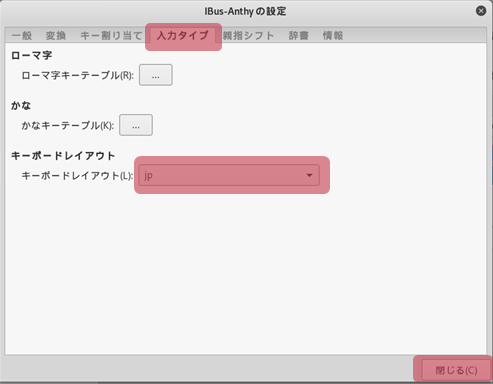
念のためリブート。
reboot
4.おわり
これでWindowsみたいにキーボード左上の「半角/全角」キーで日本語/英語入力が切り替えれます。テキストエディット等で試してみましょう!
以上です。


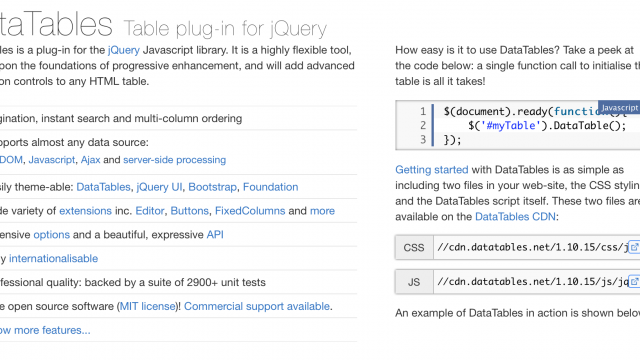


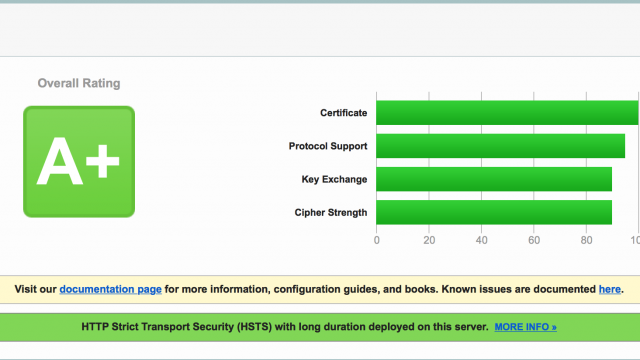

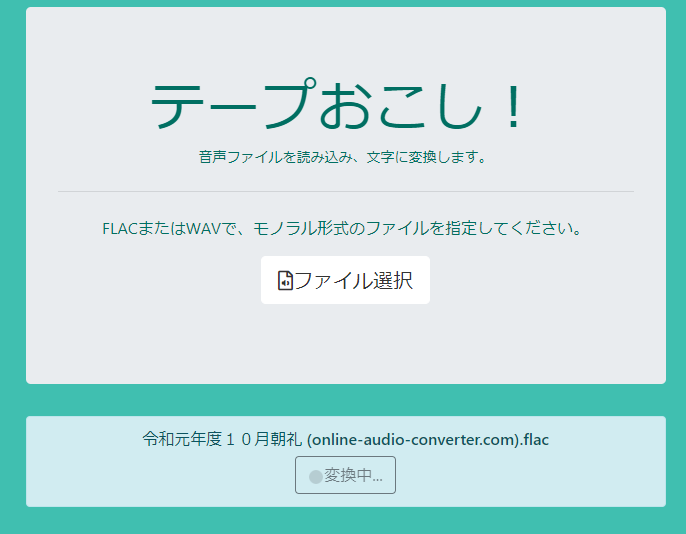 音声ファイルを文字に変換します。
音声ファイルを文字に変換します。
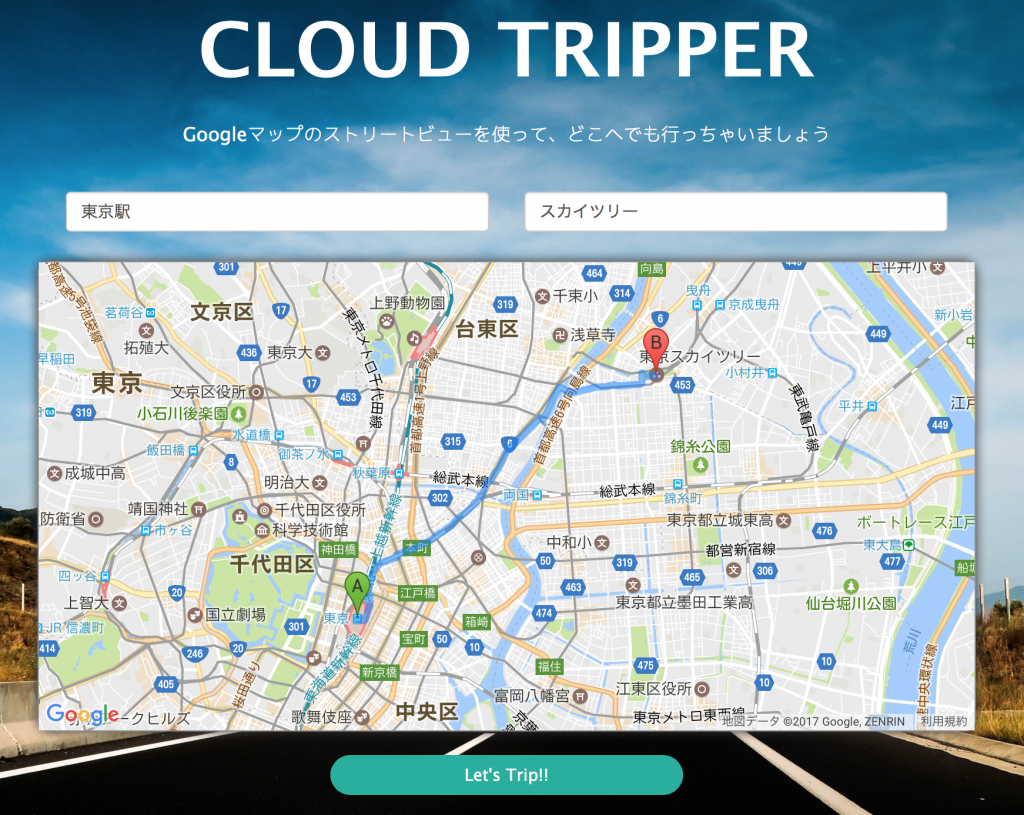 Googleマップのストリートビューを使って、日本中どこへでもあなたをいざないます。
Googleマップのストリートビューを使って、日本中どこへでもあなたをいざないます。
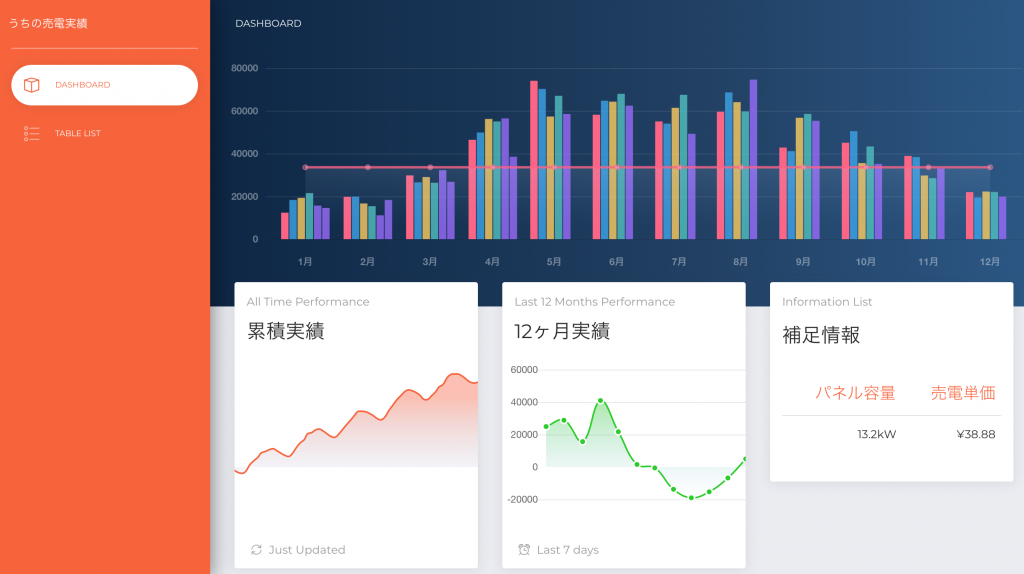 うちの売電実績を毎月記録しています。
うちの売電実績を毎月記録しています。